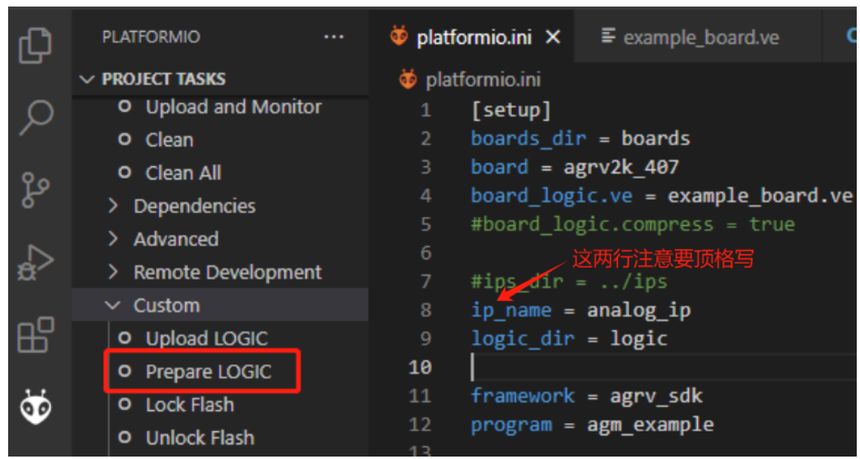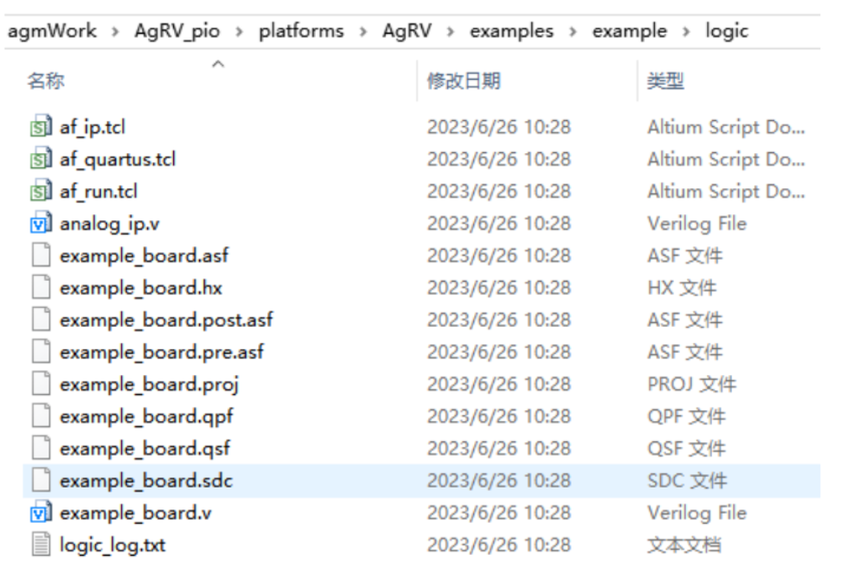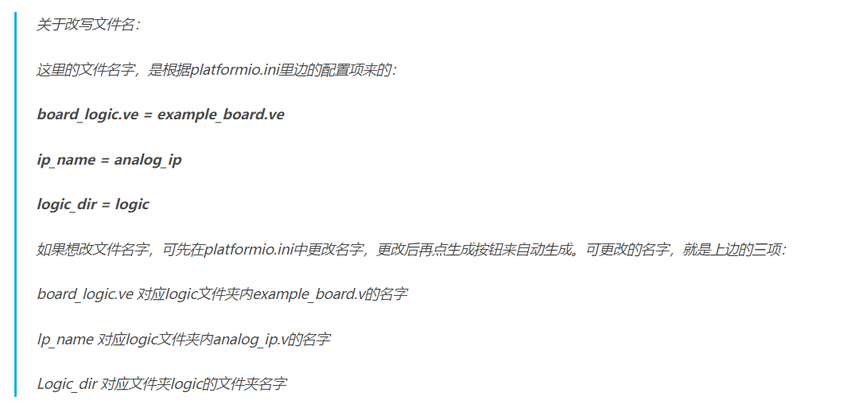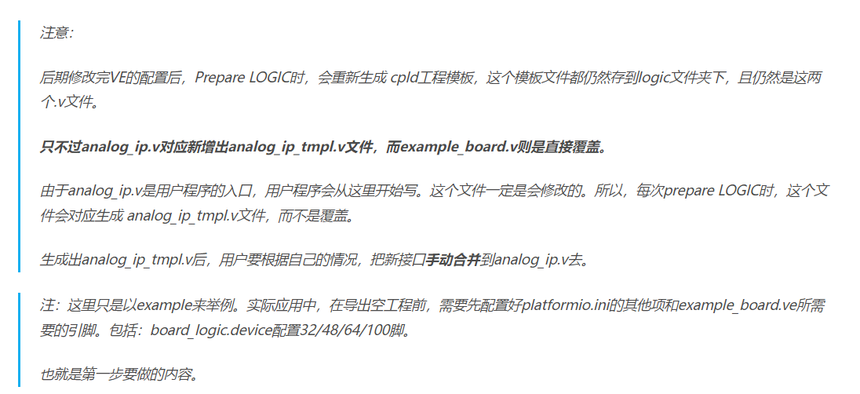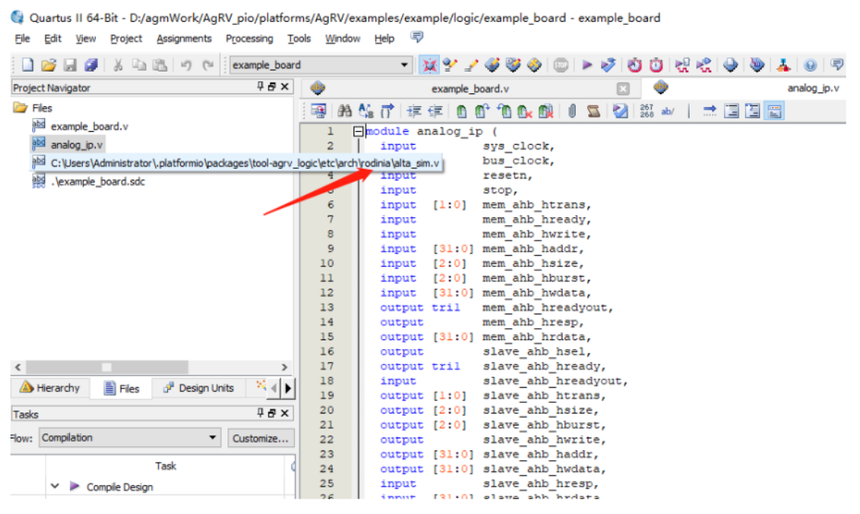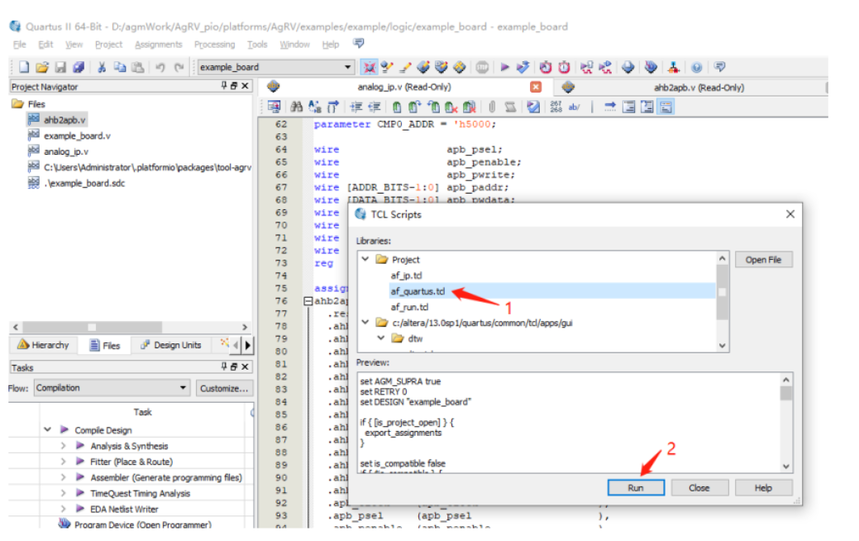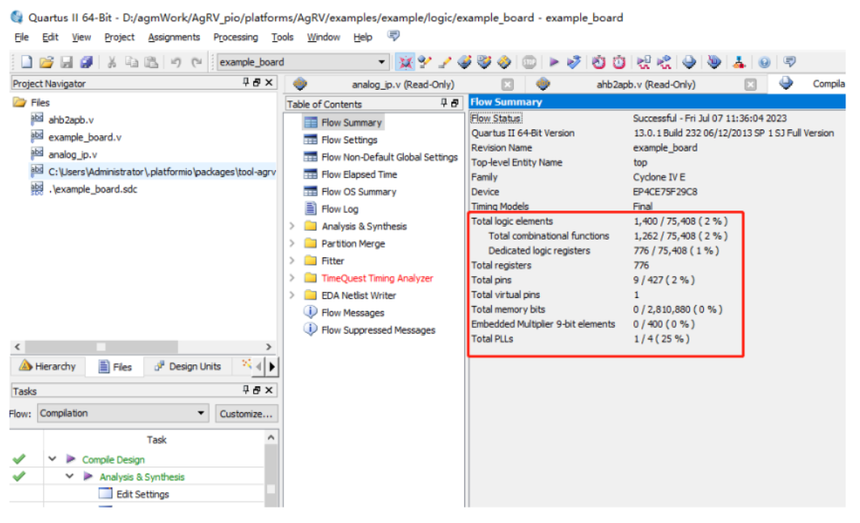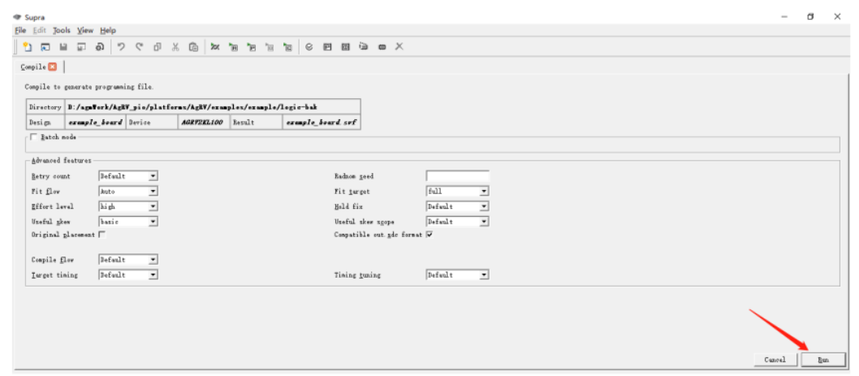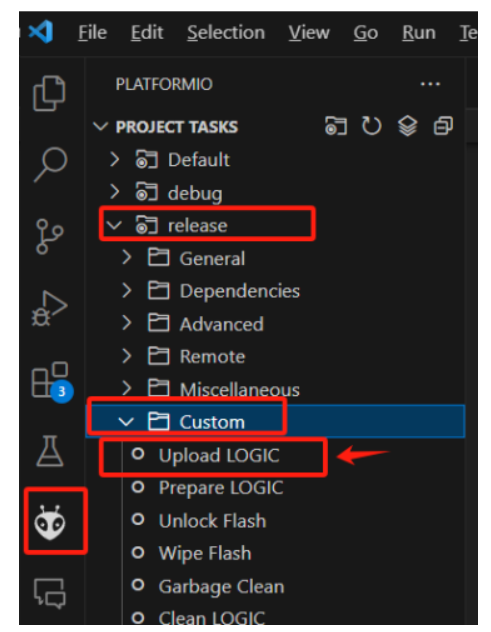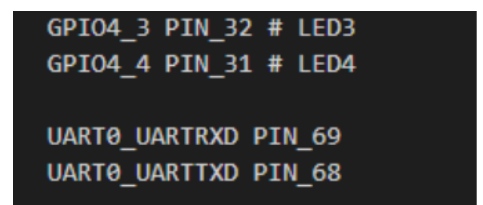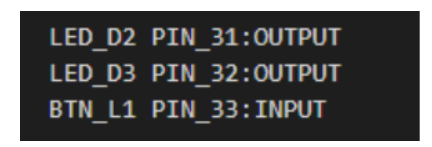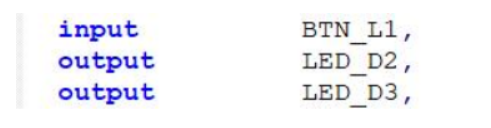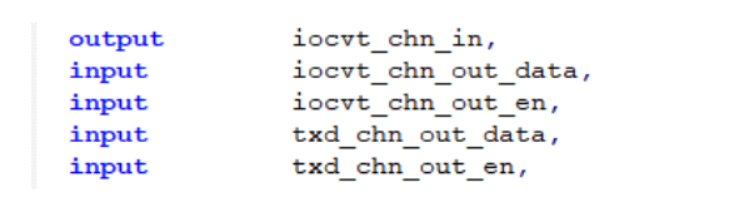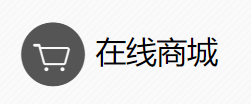|
mcu+cpld 联合交互编程(概念及流程)第一部分(手把手教程)在使用mcu+cpld联合编程之前,请确认已经熟练掌握mcu的使用方法,并且对cpld编程(verilog语言)有一定的基础。 另外,对AHB总线也需要有一定的了解。 这个章节分为两部分: 第一部分,展示联合编程中各种概念和操作流程; 第二部分,从具体案例出发,由浅到深来描述各种常用的编程技巧。 . 以下描述为第一部分(概念和流程)。如要查看实例讲解,请参考第二部分。 . 一、前述在AG32芯片(所有型号)中,都有内嵌2K的逻辑门,可供fpga/cpld来使用。 也就是说,使用AG32的芯片时,有三种选择:
如果: 用于1(仅用做mcu),不必关注此文档。 用于2(仅用做cpld),硬件设计和操作流程,请跳转到“纯粹cpld编程”,也不必关注此文档。 用于3(mcu和cpld联合编程):请按照该文档的描述,先完整走一个流程。 . 二、基础了解1. AG32整颗芯片包含两部分:mcu和cpld。 这两部分是相互独立的(各自编译、各自下载),但又可以相互连通起来(信号连通)。 芯片要把这两部分的bin都烧录进去,才能运行起来。 2. mcu和cpld到外部Pin脚的连通,是通过VE文件来配置的。 跟ST芯片每个Gpio对应某个固定Pin脚不同,在AG32中,所有的Gpio/大部分的外设,对外引脚并不是定死的。而是需要在VE文件中指定对应。 VE中,除了配置Gpio到Pin的关联,还可以配置mcu到cpld之间的信号关联。 3. Mcu+cpld联合编程时,cpld工程是由vscode的“prepare LOGIC”命令自动生成的。 注意:联合编程时,cpld工程不能手工通过supra建立。 cpld的对外接口,也是依托于vscode工程来的,不再是孤立的。 cpld中的top module的信号输入,是关联到mcu工程的(由VE配置出来)。 4. cpld在联合编程中的定位: 整颗芯片运行时,需要两个bin:mcu的bin和cpld的bin。 如果芯片中只使用mcu不使用cpld: 此时,VE文件里只配置mcu用到的Pin脚即可。 这种情况下,vscode工程中点“upload LOGIC”时,会自动生成默认logic(该logic中“用户逻辑”为空而已),并编译出bin并烧录。 整个过程中,logic部分对开发者来说是无感的。 如果芯片中同时使用mcu和cpld: 那么要把工程配置成“自定义logic”。 此时VE文件里需要配置用到的mcu和pin之间、mcu和cpld之间、cpld和pin之间,三种情况下的信号关联。 这种情况下,VSCode下点“prepare LOGIC”按钮,会为开发者生成cpld的框架工程。开发者需要在这个框架下完成cpld逻辑的编写。这个编写调试中,开发者持有主动权。等全部开发完成,并编译出bin,烧录就又回到VSCode去烧录。 这个过程,除了logic需要用户自己编写编译外,从更外层的视角看,整个流程还是跟“默认Logic”是相同的。 . 三、安装软件mcu需要使用到的VSCode前边已经安装过了。 fpga/cpld需要使用Supra和Altera Quartus II两个软件来编程。 其中: Supra.exe软件在安装完SDK后,已经在SDK路径下了,可直接使用(无需额外安装Supra)。 (注:如果在SDK路径下没有找到Supra.exe,可进入安装路径\AgRV_pio\packages\tool-agrv_logic\bin\去找到。同时建议手工新建一个快捷方式到SDK路径下以方便后续使用) Altera Quartus II软件需要用户自行安装,安装后再安装对应的器件库。 (注意:Quartus不能使用Lite版本,需要使用Full版本。最好使用版本:Quartus II 64-Bit Version 13.0.1 Build 232 06/12/2013 SJ Full Version) 在这两个软件中, Quartus工具用来编写vlog代码并导出vo文件,Supra工具使用vo文件来生成最终的bin。 . 四、CPLD使用流程从使用角度来说,整体需要4个步骤:
下边进入详细描述。 1.在VE里定义引脚和信号关系这部分和MCU使用是相仿的。 在mcu里,都是mcu信号直接到PIN脚的映射。比如:
那么,在使用cpld里,除了上述的“mcu信号到Pin脚”关联外,还允许“mcu信号到cpld信号”和“cpld信号到Pin脚”的两种关联。这里描述的三种关联,是常见的三种信号关联方式。详细使用方法,后续会介绍。 这里需要知道的是,每次VE文件修改完以后,都要重新走一遍整个流程(从prepare LOGIC开始)。 其实不光修改完VE需要重新走一遍流程,有时修改platformio.ini也需要重新走一遍流程(比如,修改管脚数量)。 如果是第一次试验example例程,可以不用修改,使用默认的VE文件即可。 2.生成空的cpld工程仍然以example(路径:...\AgRV_pio\platforms\AgRV\examples\example)为例建立工程。 在example样例程序中,默认是没有打开自定义ip的。 首先,要通过配置打开自定义ip 方法:在platformio.ini中打开以下两项: ip_name = analog_ip logic_dir = logic 注意:这两行去掉注释的时候,前边不要留空格。要顶格写。 打开以上两项并保存文件后,才能在左边栏看到创建logic框架工程的选项(prepare LOGIC):
点击该功能【Prepare LOGIC】后,可以看到在example工程目录下生成一个logic文件夹,自动生成的文件如下图:
这里生成的logic文件夹,就是空的cpld工程。也是后续编写cpld的模板工程(后续代码在这个基础上添加)。
在生成后的文件夹内,注意其中的两个.v文件:analog_ip.v和example_board.v。 这两个文件是vlog的源码文件。 其中: analog_ip.v是一份空的模板,用户自己要实现的功能,就在这个空模板上展开;这个空的模板里边,主要就是module analog_ip的接口定义。 example_board.v是根据工程中example_board.ve里的pin配置,Logic prepare时自动转换出来的v源码,也是supra工程的top module。这部分不要手工改动。 到这里,cpld空工程建立完毕。
3. Quartus下进行工程转换使用前边安装过的Quartus II软件,打开\example\logic\的工程文件。打开后如图:
这里除了example_board.v和analog_ip.v外,还有个系统的alta_sim.v,这个文件是提供芯片系统的功能,类似函数库,可不用关注。 此时,这个工程是个空的工程,用户要根据需求在analog_ip.v中实现功能。 再次回顾下3个.v文件:
接下来进行空工程的转换和编译。 注意:如果不是很熟练,这里的空工程最好不要马上添加自己的代码。而是应该首先工程转换。 工程转换的目的,是把cpld模板工程真正转换成quartus实际运行的状态。 操作步骤: 打开Quartus的tools->TCL Scripts,如下图所示:
【Run】运行成功后,可以看到该logic占用的资源数量。
这个转换的过程,顺便进行了cpld工程的编译。 上图中斜杠前边标识的大小就是所占的逻辑单元数(后续使用中逻辑单元不能超过2K,严格讲,是2112个逻辑单元) 注意:第一次导入工程,必须执行上图的方式来转换。后续编写和修改cpld代码后,可以仍然执行上图方式,也可以直接点下图的“编译”按钮来编译。
执行到这里,会在logic下生成vo文件出来(在\logic\simulation\modelsim下)。 如果用户有自己的逻辑,可以在这时,把逻辑加入到analog_ip.v中去,并点上图的三角号重新编译。 到这里,Quartus工具的任务也完成了。 接下来打开Supra来继续生成bin文件。 4.Supra下编译出最终的bin在Supra工具里,打开该工程(\example\logic\)。 然后,点击【左上角Tool】->【Compile】,在弹出的画面中点右下角的【run】。
编译成功后,画面会有提示。 Compile design example_board done with code 0 然后在logic路径下可以看到新编译出来的bin。 这个bin就是要烧录到芯片的cpld.bin。 到这里,supra工具的任务完成。 至于烧录,重新回到VSCode下烧录logic即可。如下图:
到这里,新建一个空工程、转换、编译、烧录的整个流程描述完毕。 强调: 后续如果在VE里修改过配置,则需要走一个全过程:vscode下prepare LOGIC再生成一遍cpld模板、合并analog_ip_tmpl.v到analog_ip.v中去、启动quartus去转换、supra下编译,回到vscode下烧录logic。 后续如果只是在quartus下编写cpld代码,需要走的几步:quartus下编译、supra下编译、回到vscode下烧录logic。 . 五、上述过程中的说明上述流程中涉及两个比较关键的点: 1. 自定义模块的命名自定义的逻辑,自定义文件名必须与自定义模块名相同,就是在platformio.ini中设置的ip_name的名字。 这个对应关系,在上述流程点prepare LOGIC自动生成代码时,会自动完成。 如果是手工编辑的逻辑代码,或者对这里的命名进行过改动,会出现后续Quartus中使用的异常。 2. Ve中定义的信号关联在AG32中,mcu和cpld和外部引脚,三者是相互独立的。
所以,ve是很关键的一个桥梁。 在ve中定义好以后,运行prepare LOGIC会自动产生cpld的顶层模块的输入输出接口,这些接口就是cpld和mcu与外部引脚关联的信号通路。 这里着重描述下3种情况在VE文件里的定义。 A. mcu和外部引脚的关联比如,定义gpio到外部引脚:GPIO4_3 PIN_32 比如,定义串口0到外部引脚:UART0_UARTRXD PIN_31
定义格式为:mcu的FunctionName + 空格 + Pin脚ID。 B. cpld和外部引脚的关联比如,定义led到外部引脚:LED_D3 PIN_32:OUTPUT
定义格式为:cpld信号名称 + 空格 + Pin脚ID:方向
那么, C. mcu和cpld之间的关联比如,定义 gpio 信号到 cpld:GPIO4_1 iocvt_chn
定义格式为:MCU的FunctionName + 空格 + cpld信号名称
注意:在mcu和cpld信号连接中,mcu的output就是cpld的input。 . 到这里,第一部分(mcu+cpld使用的概念和流程)描述完毕。 下个章节,第二部分,将以样例为基础,描述mcu+cpld在具体使用中怎么体现。
需要获取更多的“资料”和“支持”和“样片测样申请”可以联系我们 提供“芯片测样-发送资料-技术支持-批量采购” 联系方式: 姚工 13661545024(VX同号) (加的时候备注下公司名和个人名字) 在线商城:agm-micro.taobao.com 公司网站:www.agm-micro.com 资料网站: www.tcx-micro.com |